Что нужно для установки Apple Pay на Apple Watch
Как работает Apple Pay на Apple Watch
Как настроить Apple Pay на Apple Watch
Шаг 1. Чтобы настроить Apple Pay на Apple Watch, произведите сопряжение умных часов с iPhone. Думаю, каждый пользователь без проблем справится с этим.
Шаг 2. Запустите приложение «Watch», которое необходимо для управления умными часами.
Шаг 3. В открывшемся меню, найдите пункт «Wallet и Apple Pay».
Шаг 4. Откроется меню, в котором отображены уже имеющиеся банковские карты. Чтобы ими можно было оплачивать услуги с Apple Watch, необходимо выбрать пункт «Добавить». Находится он рядом с информацией о банковской карте.
Шаг 5. После этого необходимо подтвердить добавление карты на Apple Watch вводом кода безопасности карты. Делаем это в специальном поле, а затем жмем «Далее».
Шаг 6. Откроется пользовательское соглашение, ознакомившись с которым, жмем «Принимаю».
Шаг 7. Теперь приложение начнет добавление карты, а также ее настройку для работы Apple Pay на часах. Этот процесс может занять некоторое время. Ждите.
Шаг 8. Если данные, которые вы ввели, корректны, то система позволит подтвердить их. Как правило, для этого используется SMS. Нажмите «Далее» и дождитесь уведомления.
Шаг 9. Введите пароль из SMS в специальное поле. Проверяем правильность, жмем «Далее».
Шаг 10. В случае правильного ввода пароля из сообщения, вы получите уведомление, которое подтвердит привязку банковской карты к Apple Watch. На умные часы также поступит сообщение.
Все, Apple Pay работает на Apple Watch. Для добавления новых карт достаточно воспользоваться приложением Wallet на смартфоне, после чего повторить все шаги инструкции. Кстати, о настройке и привязке карт к iPhone читайте на нашем сайте.
Как пользоваться Apple Pay на Apple Watch в России
Apple Watch : 7 комментариев
- ВЯЧЕСЛАВ16.04.2018 в 10:06
Все понятно, спасибо. Ответить ↓
Правильно ли я понимаю, что Iphone 5S, не поддерживающий Apple Pay, но имеющий Wallet, тоже для такой настройки часов годится? Ответить ↓
Если в телефоне не работает Apple Pay (точнее то работает, то не работает). В часах будет работать? Или также будет тормозить? Ответить ↓
Здравствуйте, Лиля! Система должна работать нормально Ответить ↓
мне вот все время интересно. как происходит оплата с часов если они без сим? ведь связи через интернет нет как на айфоне? Ответить ↓
А у вас есть интернет в пластиковой карте? Которая поддерживает без контактную оплату?)) эта технология не нуждается в наличии интернета совсем. Ответить ↓

Что необходимо для использования платежной системы
Чтобы установить приложение на iWatch, необходимо иметь:
- устройство, которое совместимо с приложением
- банковскую карту предприятия, участвующего в системе бесконтактных платежей
- новейшую версию программного обеспечения
- iCloud, открытый через собственный Apple ID
При необходимости допускается установка одной карты на несколько устройств. На часах Series 3 и выше можно установить до 12 банковских карточек.
Важно знать! Электронный кошелек взаимодействует только с девайсами от компании Эпл.
Принцип работы бесконтактных платежей
Данные карты полностью защищены, они недоступны ни для одной программы. Никто не может узнать о покупках, совершаемых через NFC. Поэтому оплата часами Apple Watch или смартфоном абсолютно безопасна.
Единственный минус – услуга бесконтактной оплаты бесплатна не для всех. С владельцев кредитных карт Apple снимает 3% комиссии за каждую транзакцию. Для дебетовых карт услуга бесплатна.
Как добавить Apple Pay на iWatch
Владельцев «умных» часов волнует, как настроить Apple Pay на Apple Watch. Непосредственно через аксессуар это сделать нельзя. Установка программы на смарт-часы осуществляется через iPhone.
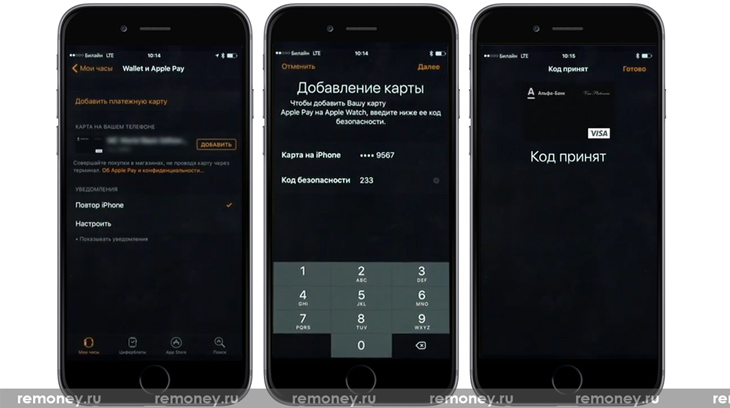
Первым делом скачивают официальное приложение в App Store под названием Apple Watch . Открывают его и выбирают вкладку «Мои часы». Если у пользователя есть несколько смарт-часов, необходимо выбрать один из предложенных вариантов.
Следующий шаг – открыть вкладку «Wallet и Apple pay». Чтобы добавить банковскую карту, следуют этим этапам:
Как расплачиваться при помощи iWatch
Оплата покупок в магазинах при помощи iWatch занимает 2–3 секунды. Преимущество безналичных платежей не только в скорости. Теперь можно забыть о горах мелочи в кармане, лихорадочных поисках кошелька на кассе.
Как платить с помощью Apple Watch в магазине, читайте в нашей инструкции:
Где можно расплачиваться
Оплата при помощи приложения открывает массу возможностей. С ее помощью можно расплатиться в магазинах, App Store. Доступна оплата в сторонних программах, через веб-браузер Safari.
Часто задаваемые вопросы
- Самый частый вопрос, задаваемый пользователями, сохраняются ли преимущества и бонусы банковских карт при оплате через NFC. Ответ положительный. Все преимущества, программы лояльности и бонусы остаются.
- Многих волнует, как посмотреть данные о предыдущих транзакциях. Для этого следует зайти в электронный кошелек Wallet, нажать на голубой кружок внизу экрана и перейти на вкладку «Транзакции». Некоторые банки отображают только операции, совершенные с устройства, другие показывают все транзакции.
- Нашли ответ на свой вопрос?
- данет

время чтения: 3 минуты
Бесконтактная оплата — активно развивающаяся технология. Это ключевое преимущество этих часов и удобная функция, которая помогает упростить повседневную жизнь.
Настройка Apple Pay на Apple Watch
Процесс настройки предельно прост сложностей как правило не возникает с тем, как настроить Apple Pay на Apple Watch. Важной особенностью является то, что часы и iPhone работают с системой мобильных платежей независимо друг от друга.
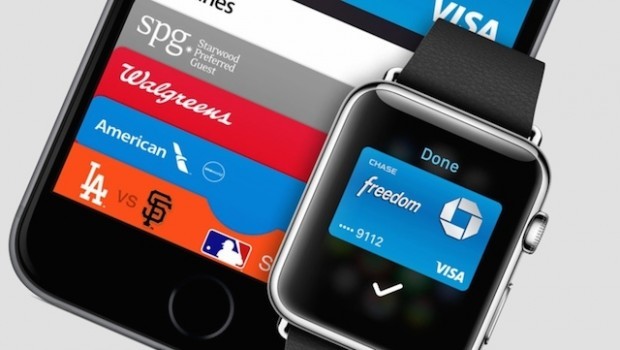
Для начала настройки вам нужно:
Оплата покупки с помощью Apple Watch
Если все настроено, то необходимо разобраться с тем, как расплачиваться в магазинах, используя свои часы.
Чтобы оплатить покупку с помощью Apple Watch, необходимо:
Система мобильных платежей активно развивается. Помимо России, вы можете воспользоваться этой функцией более чем в 20 странах мира. В 2018 г. это количество будет только расти.
Вы можете совершать операции через NFC во многих, даже небольших, магазинах нашей страны. В дальнейшем мест, где вы сможете оплатить свои покупки с помощью этой функции, будет становиться больше, а значит, оплата с помощью часов станет проще и удобнее.
Что такое Apple Pay?

Apple Pay — это платежная система, с которой вам больше не понадобится носить с собой кошелек. Достаточно один раз привязать банковскую карту к iPhone или Apple Watch и использовать их для покупок в магазинах и интернете.
Платежи в магазинах с Apple Pay занимают считанные секунды. Просто приложите палец к Touch ID на iPhone или дважды нажмите боковую кнопку на Apple Watch и поднесите их к терминалу.
Какие устройства поддерживают Apple Pay?
Apple Pay работает на iPhone 6 и новее и на любых Apple Watch (даже если они связаны с iPhone 5 или iPhone 5s).
Какие банковские карты можно использовать?
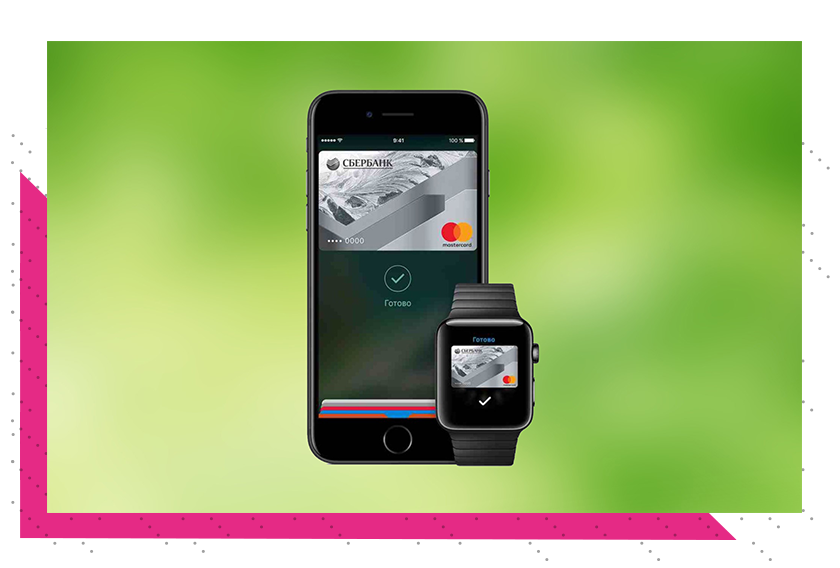
На сегодняшний день Apple Pay работает только с картами MasterCard, выпущенными Сбербанком. В ближайшее время список банков, поддерживающих Apple Pay, будет расширен.
Для оплаты через Apple Pay нужны интернет или сотовая связь?
Нет, вы можете оплачивать покупки даже в авиарежиме.
Насколько это безопасно?
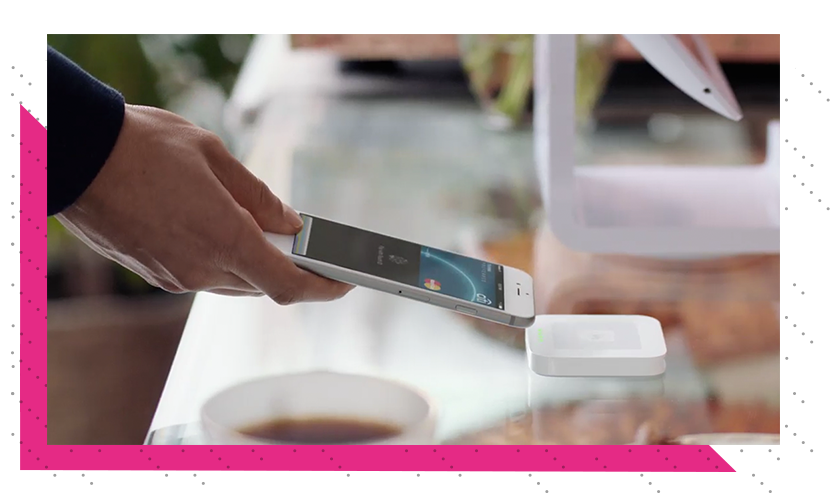
Подтвердить покупку сможете только вы с помощью отпечатка пальца или кода блокировки iPhone.
Как привязать карту к iPhone?
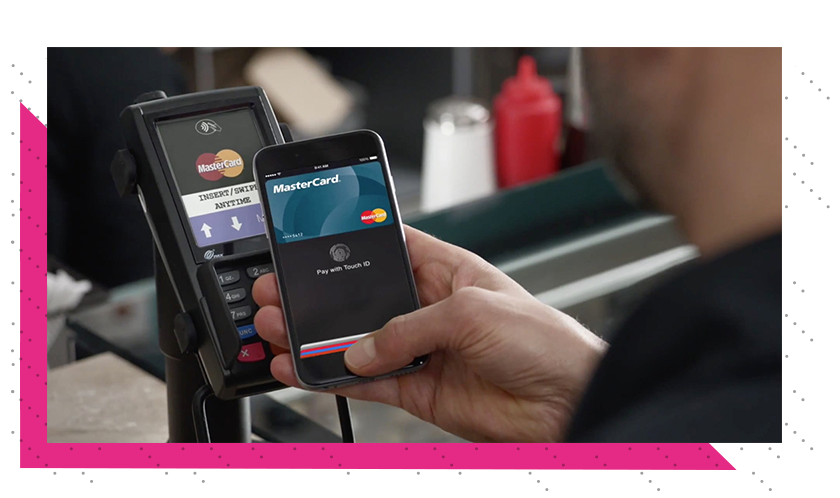
Чтобы начать пользоваться Apple Pay, достаточно привязать карту к iPhone в несколько простых шагов:
Откройте приложение Wallet на iPhone и нажмите «Добавить платежную карту».
Введите данные карты вручную или отсканируйте ее при помощи камеры.
Подтвердите правильность введенных данных и подождите, пока система утвердит вашу карту.
После этого карта появится в приложении Wallet.
Если на экране iPhone появилась надпись «Эмитент Вашей карты пока не предоставляет поддержку для этой карты», это значит, что ваш банк или карта не поддерживаются Apple Pay в России, или на карте недостаточно средств (меньше 1 рубля).
Как платить с помощью iPhone?
Apple Pay работает с терминалами, которые поддерживают бесконтактные методы оплаты. Узнать их можно по такой маркировке:
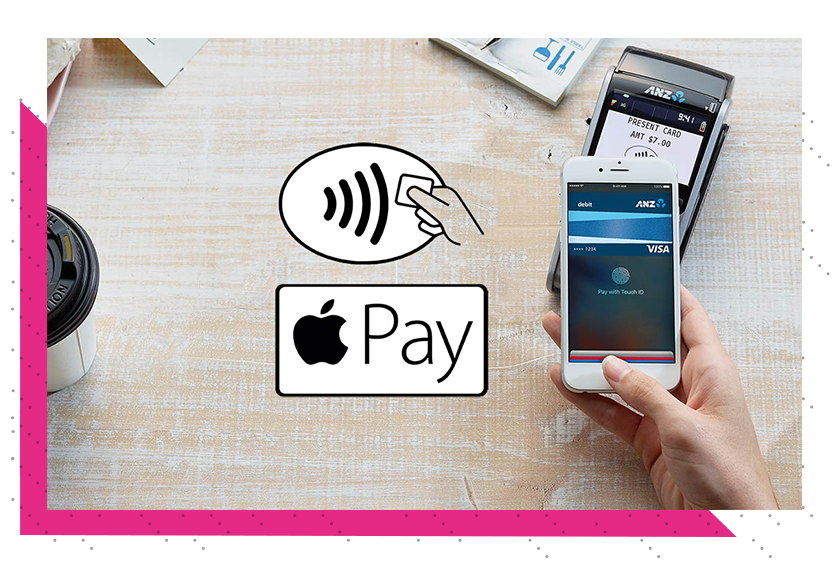
Чтобы оплатить покупку с помощью iPhone, просто положите палец на сканер Touch ID и поднесите смартфон к терминалу. Звуковой сигнал и галочка на экране iPhone оповестят вас о том, что оплата прошла успешно.
Если у вас есть несколько карт и вы хотите расплатиться какой-либо из них, нажмите дважды на Touch ID при заблокированном экране. Перед вами откроется окно быстрой оплаты, где вы сможете выбрать нужную карту.
Иногда понадобится расписаться на дисплее телефона или ввести ПИН-код карты: например, при покупке на сумму более 1000 рублей.
Как привязать карту к Apple Watch?
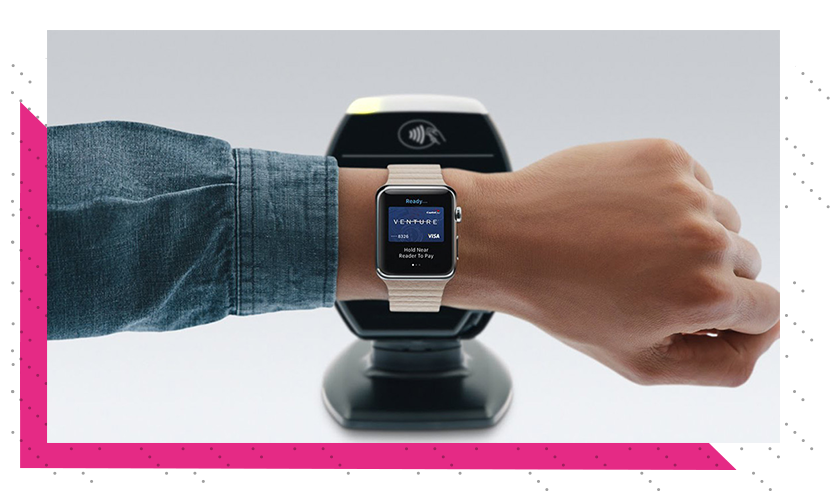
Сперва в целях безопасности вам понадобится добавить на Apple Watch 4-значный код-пароль. Чтобы сделать это, перейдите в приложение Watch и выберите «Код-пароль».
Затем в приложении Watch выберите пункт «Wallet и Apple Pay» и следуйте инструкциям на экране, чтобы привязать карту к Apple Watch. Обратите внимание, что даже если вы уже привязали карту к своему iPhone, для Apple Watch это нужно сделать отдельно.
Когда вы закончите, можно будет оплачивать покупки в магазинах только с Apple Watch. iPhone для этого не потребуется.
Как платить с помощью Apple Watch

Перед оплатой дважды нажмите боковую кнопку на Apple Watch, выберите нужную карту из добавленных и поднесите дисплей часов к терминалу. Когда оплата пройдет, вы почувствуете вибрацию и услышите звуковой сигнал.
То есть теперь можно оставить кошелек дома?
Да, настроив Apple Pay вы сможете отправиться за покупками с iPhone или Apple Watch, а кошелек с картами и наличными оставить дома. Это удобно и безопасно.

Такая функция устройства стала возможно благодаря новейшей технологии Аpple Pay на Аpple Watch. Она позволяет:
Что необходимо для того, чтобы оплачивать покупки
Чтобы начать расплачиваться за покупки при помощи Apple Watch необходимо добавить на часы свои платежные карты. Для этого нужно:
Если проверка прошла успешно, и банк дал добро на использование своей карты пользователь разумных часов может начинать производить оплату при помощи данной функции.
Как платить с Apple Watch
Рассмотрим ниже как платить с Эпл Вотч. Для того, чтобы расплатиться в супермаркете или торговом центре необходимо:
- Нажать на боковую кнопку часов два раза.
- Удерживать дисплей часов от бесконтактного устройства на расстоянии 2-3 см.
- Транзакция будет осуществлена, когда пользователь почувствует легкую пульсацию от часов на своем запястье.

В случае закрепления за приложением Apple Pay двух карт, например, кредитной и дебютной в момент проплаты необходимо будет выбрать нужную из них.
Так же, стоит отметить, что в некоторых магазинах, а также при покупке на большую сумму может потребоваться ввод пин-кода.
Чтобы оплатить покупку в интернете необходимо:
Как просмотреть проведенные транзакции на Apple Pay
Для того чтобы посмотреть операции, которые осуществлялись через Apple Pay нужно:
- Зайти через iPhone в приложение Watch.
- Нажать на кнопку «Wallet и Apple Pay».
- Выбрать необходимую карту, по которой нужно просмотреть транзакцию.
- Нажать на кнопку «Транзакция».
Apple Pay делает жизнь пользователя Apple Watch значительно проще. Узнайте также о технологии Apple Pay на iPhone 5S.
Теперь хозяин разумных часов может не тратить время на ввод пин-кода, а приобретать товар значительно быстрее.

- Привязка карты к Apple Pay
- Как расплачиваться картой на сайтах и программах
- Как оплатить в магазине или аптеке?
- Как оплатить в программе?
- Особенности использования сервиса в России
- Часто задаваемые вопросы
- Безопасен ли такой способ оплаты?
- Если Apple Watch украдут?
- Могут ли сторонние приложения получить доступ к сервису?
- Где можно расплачиваться системой?
- Итоги
- Видео
Привязка карты к Apple Pay
Для начала работы понадобится эппл вотч с датчиком nfc и iPhone, его будем использовать для внесения информации по картам. Их нужно привязать к сервису, чтобы осуществлять платежи с помощью смарт часов. Приступим.
Теперь можно пользоваться Apple Pay – оплачивать часами покупки в магазинах, аптеках, приложениях.
Как расплачиваться картой на сайтах и программах
Рассмотрим, как пользоваться Apple Pay на часах Apple Watch непосредственно при совершении покупок. Для этого обязательно соединение с интернетом: или через Wi-Fi, или посредством сотового подключения.
Как оплатить в магазине или аптеке?

Как оплатить в программе?
Если в программе в разделе «Способы оплаты» есть Apple Pay, то выполнить процесс с помощью смарт часов можно. Вот инструкция, какие действия для этого нужно сделать.
Особенности использования сервиса в России
Проанализируем особенности пользования Apple Pay в России.
На 2017 год можно оплачивать только картами следующих банков: Сбербанк, Альфа-банк, Банк Санкт-Петербург, ВТБ24, МДМ, МТС, Открытие, Райфайзен банк, Тинькофф. Тариф, тип обслуживания значения не имеют.

В настройках айфона обязательна установка запроса 4-значного кода на apple watch. Перед походом в магазин убедитесь в том, что банковская карта привязана к часам, так как эппл вотч и iPhone – 2 автономных устройства.
Оплата производится так же, как и в других странах. Банк России не взымает никакой комиссии за пользование сервисом, пользователь оплачивает сумму, указанную не больше, чем в чеке.
Часто задаваемые вопросы
Обсудим самые распространенные вопросы, возникающие при использовании Эппл Пэй.
Безопасен ли такой способ оплаты?
Да, информация о банковской карте хранится на устройстве в зашифрованном виде, поэтому возможность, что кто-то подсмотрит личные данные, отсутствует.
Если Apple Watch украдут?
На смарт-устройстве обязательна установка 4-значного кодового пароля, поэтому даже в случае кражи можно быть спокойным: злоумышленник не сможет расплатиться за покупку без его введения.
Могут ли сторонние приложения получить доступ к сервису?
Это исключено, операционная система блокирует установку подозрительных программ. Также невозможно установить ПО из непроверенных источников.
Где можно расплачиваться системой?
Оплачивать часами с помощью системы можно в любых заведениях, где есть соответствующий значок. Это могут быть гостиницы, супермаркеты, магазины, кафе и так далее.
Итоги
К недостаткам можно отнести то, что в терминале должен быть встроен nfc для того, чтобы он мог распознать смарт часы, а это есть не везде. Также выбор поддерживаемых карт не слишком разнообразен.
Видео

Как включить ЭКГ на Apple Watch 5

Как пользоваться Apple Watch 5
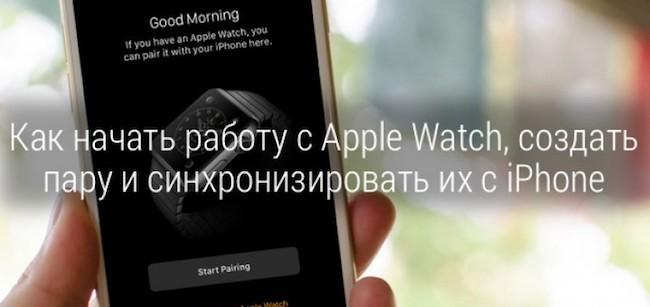
Apple watch: настройка и создание пары

Apple Watch Nike Series 5 — полный обзор

Отличие Apple Watch 4 от 5: Какие Apple Watch купить в 2020

Как на Apple Watch работает Эпл Пей
Прежде чем оплачивать покупки умными часами, требуется разобраться с алгоритмом работы:

Важно: в момент оплаты, включать айфон не нужно, его можно оставить в автомобиле или дома.
В отличие от смартфона, на часиках, отсутствует датчик для сканирования отпечатка пальца. Управление осуществляется посредством кнопки, расположенной на боковой панели устройства.
Как произвести установку
Чтобы оплачивать любой товар и пользоваться технологией NFC, выполните алгоритм действий:
Как настроить Эпл Пей на часах
В целях безопасности на умных часах устанавливается код безопасности. Для этого:
- перейдите к настройкам;
- откройте раздел «Код»;
- введите пароль из 4-х чисел.
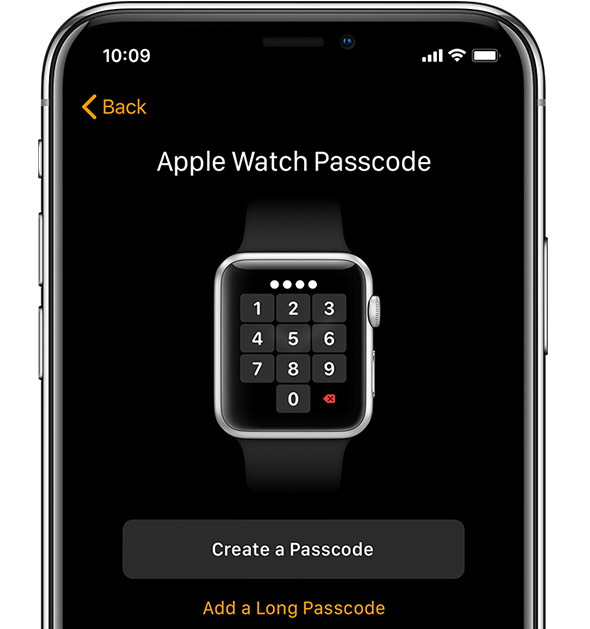
Перед тем как пользоваться системой мобильных платежей, убедитесь что:
- на часиках установлена последняя версия WatchOS;
- кредитка поддерживается сервисом Эпл Пэй;
- в системе установлен корректный регион проживания.
Бесконтактная система функционирует на серии 1, 2 и 3. Сервис совместим с 50 российскими банками. Следует отметить, что функцию NFC на устройстве включать не нужно, так как она активируется автоматически.
Если проверка произведена, проблем в настройке сервиса не возникнет.
Как оплачивать покупки
Прежде чем платить часами, необходимо убедиться, что на банковском терминале изображен значок радиоволн или яблочка и надписи «Pay».
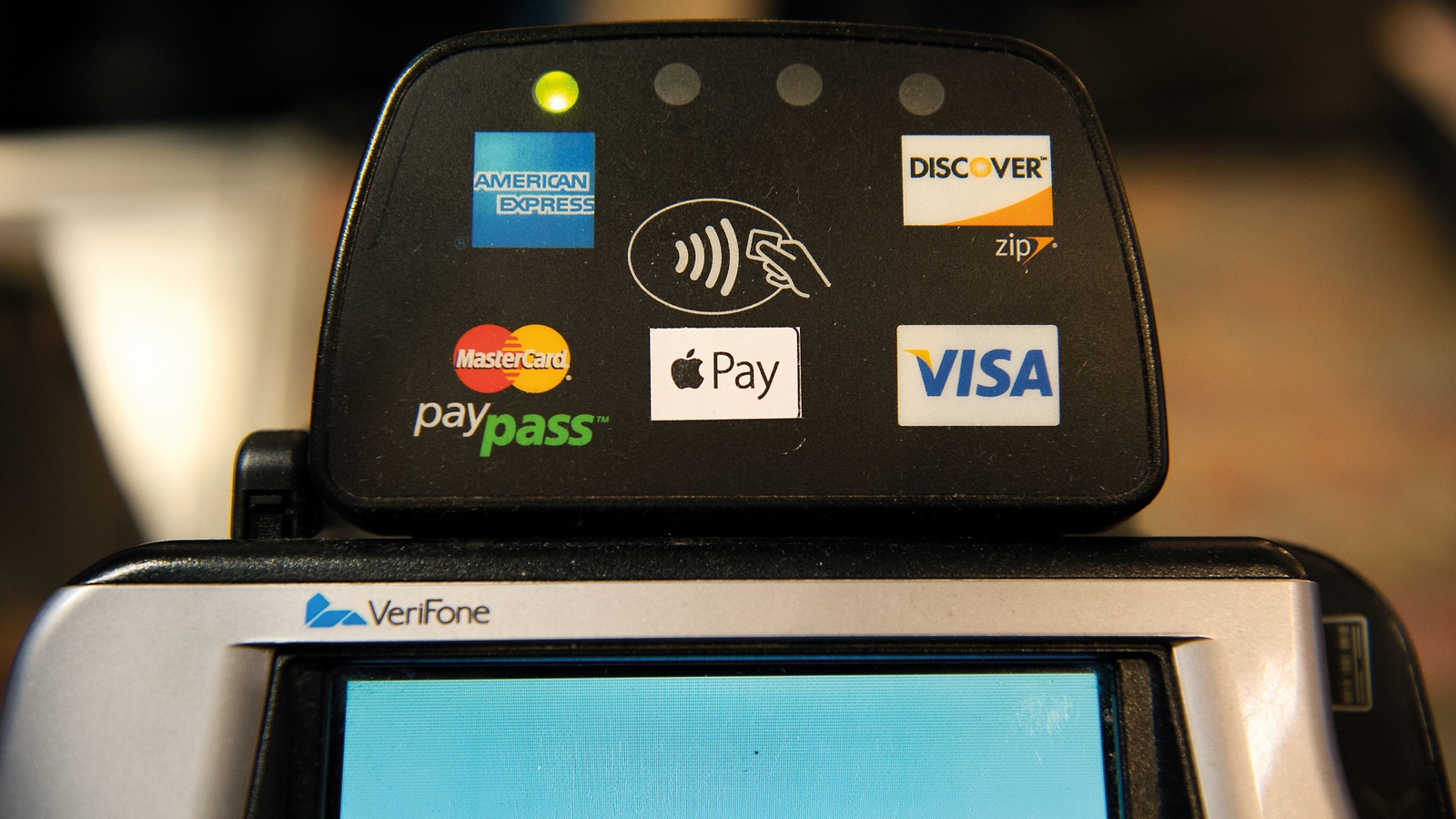
Для оплаты товара через бесконтактный терминал нужно сделать следующие действия:
Важно: если стоимость товара больше тысячи рублей, нужно ввести код безопасности.
Чтобы пользоваться устройством доступ к интернету не нужен. Вся процедура выполняется через электромагнитные поля. Поэтому информация передается только на расстоянии 3-5 см.
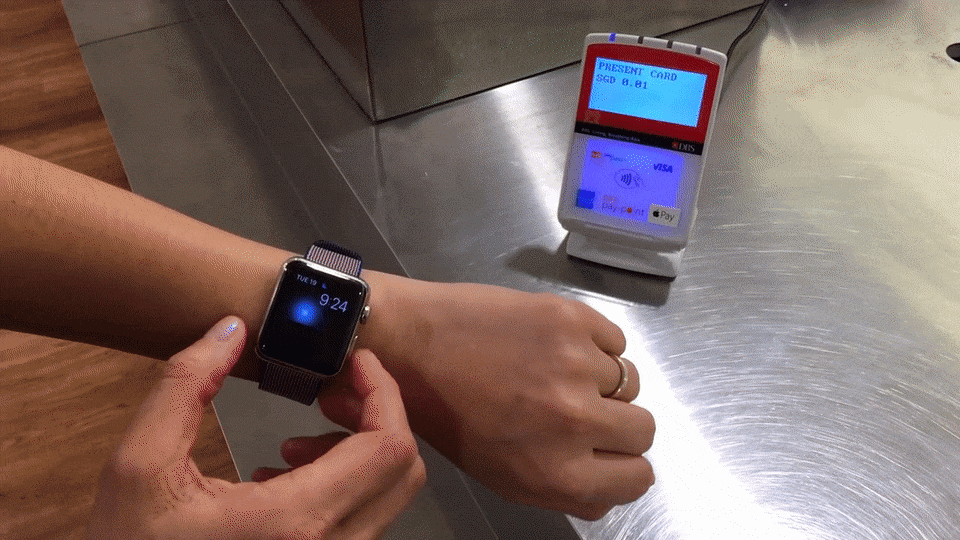
По данному алгоритму производится оплата товара в магазине, билетов в общественном транспорте и т.д. Благодаря умным часам, пользователю не нужно брать с собою смартфон или карту.
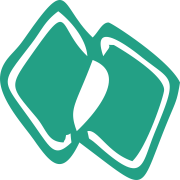
Краткий алгоритм по оплате часами Эппл
Для начала объясним алгоритм действий вкратце. Чуть ниже Вы найдете более подробную инструкцию.
На Вашем айфоне должна появиться кредитная или дебитовая карта. Данная процедура может быть осуществлена через приложение Apple Watch;
Следующий этап – синхронизация iPhone Аппл Вотч;
Следующая стадия – двойное нажатие боковой клавиши;
Удерживайте часы у терминала.
Поддерживаемые банки для оплаты на часах Эппл
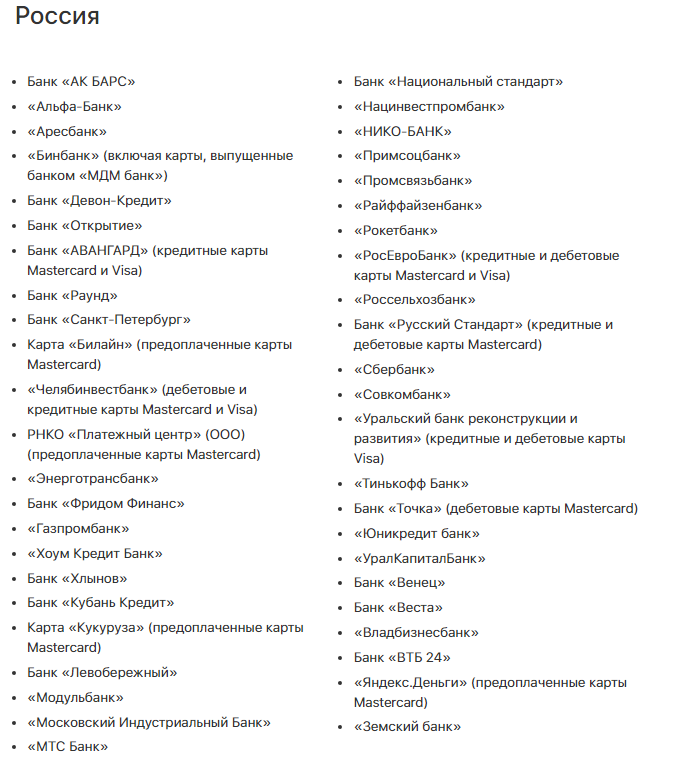
Внимание! Информация, представленная на изображении взята с официального сайта компании Apple.
На каких часах может использоваться Apple Pay?
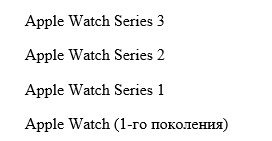
Проверить данную информацию Вы можете также на сайте компании, например, здесь.
Настраиваем оплату Apple Pay через Apple Watch
Досадно, что даже после инсталляции Эппл Пэй требуется повторно добавить карты в Аппл Вотч. К счастью, у Вас будет возможность применения камеры iPhone для считывания данных.
Первый шаг – открываем стандартное приложение Apple Watch на смартфоне. Вам нужна вкладка My Watch (Мои Часы);
Скролльте вниз, а затем нажмите Wallet & Apple Pay;
Нажмите «Добавить банковскую карточку». Введите необходимые данные;
Подтвердите, что все данные корректны;
Банк верифицирует Вашу информацию.
Вы можете обладать картой, подходящей для Вашего Эппл ID. Потребуется ввод кода безопасности. В случае успешного подтверждения банковской карты, можете переходить к следующему шагу инструкции.
Что можно оплачивать через часы и как их применять в магазинах
Двойное нажатие боковой клавиши (она находится под цифровой короной);
Сразу же будет задействована дефолтная карта Apple Pay. Если она Вас не устраивает, выберите другой вариант;
Удерживайте часы у терминала. Вы должны услышать гудок или почувствовать вибрацию;
В некоторых случаях может потребоваться введение PIN кода.
Та же самая инструкция пригодится Вам при приобретении билетов в транспорте.
Теперь для похода по магазинам iPhone Вам больше не понадобится. Смело оставляйте свой смартфон дома, включайте приложение на своих часах и отправляйтесь на пробежку. На обратном пути Вы сможете с легкостью приобрести бутылку воды или другие товары.
С помощью Apple Watch вы можете совершать покупки даже если iPhone сейчас не с вами
Если вы уже использовали Apple Pay на iPhone, то вам нужно повторно добавить карту на Apple Watch. Часы Apple имеют свой собственный «код безопасности» и номер устройства, которые представляют вашу карту.
Как платить с помощью Apple Watch?
Если у вас используется несколько карт, вы можете выбрать нужную после двойного нажатия боковой кнопки.
Самое приятное при оплате с помощью Apple Watch в том, что вам даже не нужен iPhone для совершения платежа. Вы можете пойти прогуляться, оставив iPhone дома, а когда потребуется оплатить покупки часами.
Как вернуть покупку, сделанную через Apple Watch?

И смысл? Если ты уж достал телефон для разблокировки, то его можно и приложить к терминалу. На фиг часы?
Сообщение отправлено из мобильного приложения iGuides
Сообщение отправлено из мобильного приложения iGuides

Начиная со вторника, 4 октября, компания Apple совместно со Сбербанком официально запустила свою электронную платежную систему Apple Pay на территории России и сегодня мы расскажем вам, как настроить и использовать этот сервис.
Что такое Apple Pay и для чего он нужен
Какие устройства работают с Apple Pay
Использовать оплату покупок с помощью Apple Pay могут только владельцы устройств с операционной системой iOS 8.1 и выше, которые оснащены модулем NFС («ближняя бесконтактная связь»). Ниже приведён список поддерживаемых устройств.
Оплата в магазинах, в программах, в интернете в Safari:
- iPhone 7 / iPhone 7 Plus
- iPhone 6S / iPhone 6S Plus
- iPhone 6 / iPhone 6 Plus
- iPhone SE
- Apple Watch
- Apple Watch Series 2
Оплата в программах, в интернете в Safari:
- iPad Pro (12,9 дюйма)
- iPad Pro (9,7 дюйма)
- iPad Air 2
- iPad mini 4
- iPad mini 3
Оплата в магазинах, в программах, в сопряжении с iPhone 5* и более поздних моделей:
- Apple Watch Series 2
- Apple Watch Series 1
- Apple Watch (1-го поколения)
Платёжная систему Apple Pay поддерживают iPhone 5, iPhone 5C и iPhone 5S, но так как эти смартфоны не оборудованы чипами NFC, оплата покупок производится только с помощью Apple Watch.
Оплата в интернете в Safari в сочетании с iPhone или Apple Watch, поддерживающими Apple Pay:
- модели, представленные в 2012 г. или позднее;
Какие банковские карты работают с Apple Pay
На момент запуска Apple Pay в России этот сервис работает с любыми картами MasterCard от Сбербанка. Позднее станет доступна поддержка карт MasterCard от других банков. Когда в России Apple Pay получит поддержку карт Visa, на данный момент неизвестно.
Какая комиссия взимается при оплате с помощью Apple Pay
При оплате покупок с помощью Apple Pay с покупателя не взимается никакая комиссия. Вы платите столько, сколько указано на ценнике. Комиссию с транзакции (0,15% от каждой операции) берёт компания Apple, но она взимается с банка-партнера.
Насколько безопасно использовать Apple Pay
Как активировать Apple Pay
Как настроить Apple Pay на iPhone
1. Запустите приложение Wallet.
2. Нажмите «Добавить платёжную карту».
3. Нажмите кнопку «Далее».
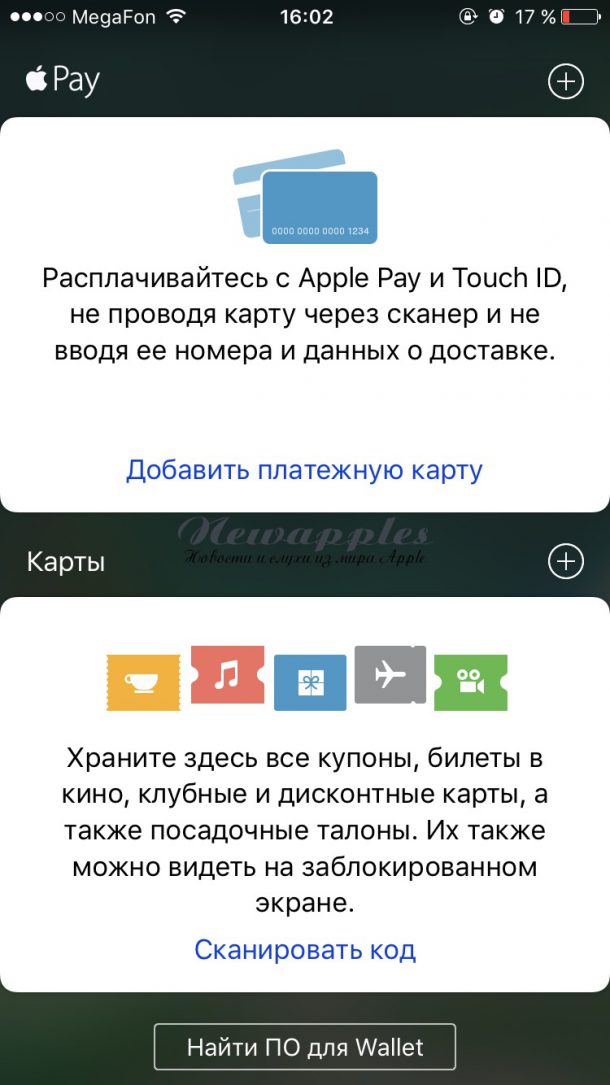
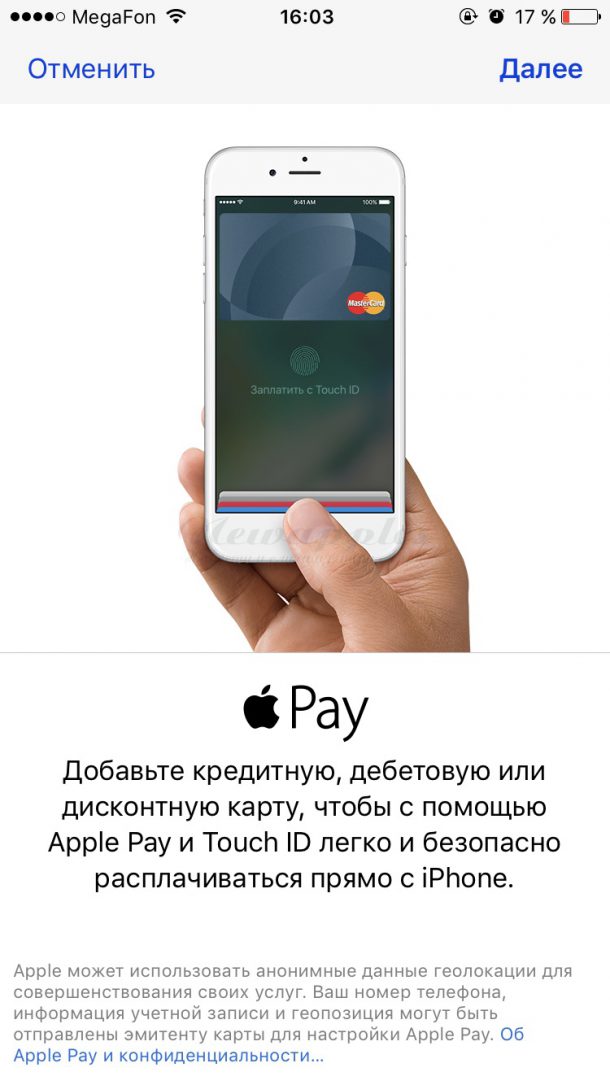
4. Вам будет предложено отсканировать карту с помощью камеры или ввести её данные вручную.
5. Введите имя и фамилию владельца карты, а также укажите её номер.
6. Нажмите кнопку «Далее».
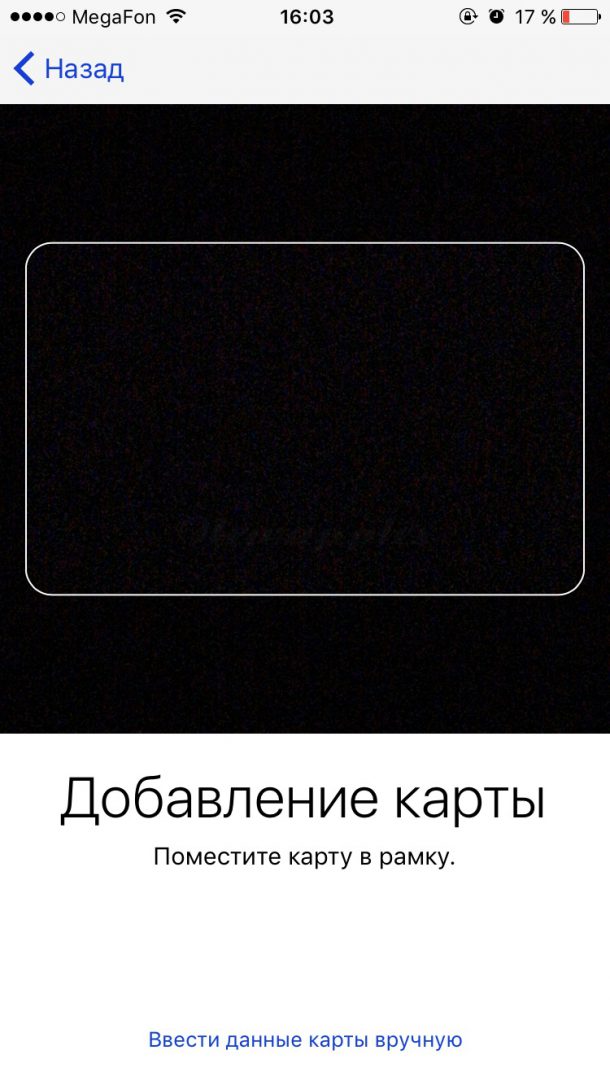
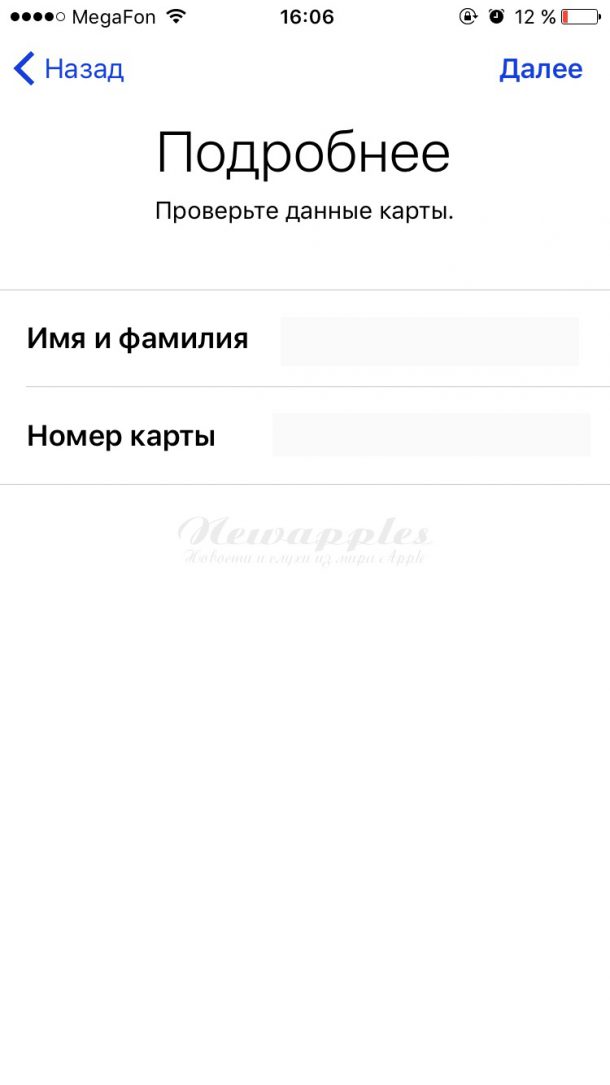
7. Проверьте дату истечения срока действия карты и введите код безопасности.
8. Вам будет предложено принять условия пользовательского соглашения. Примите их нажав на «Принимаю».
9. Нажмите кнопку «Далее».
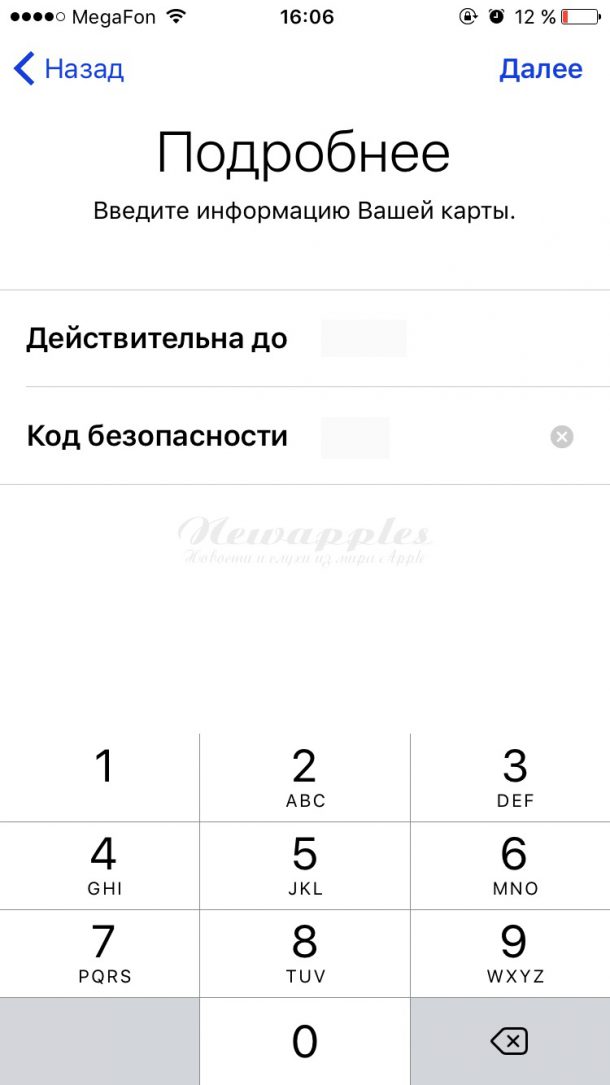
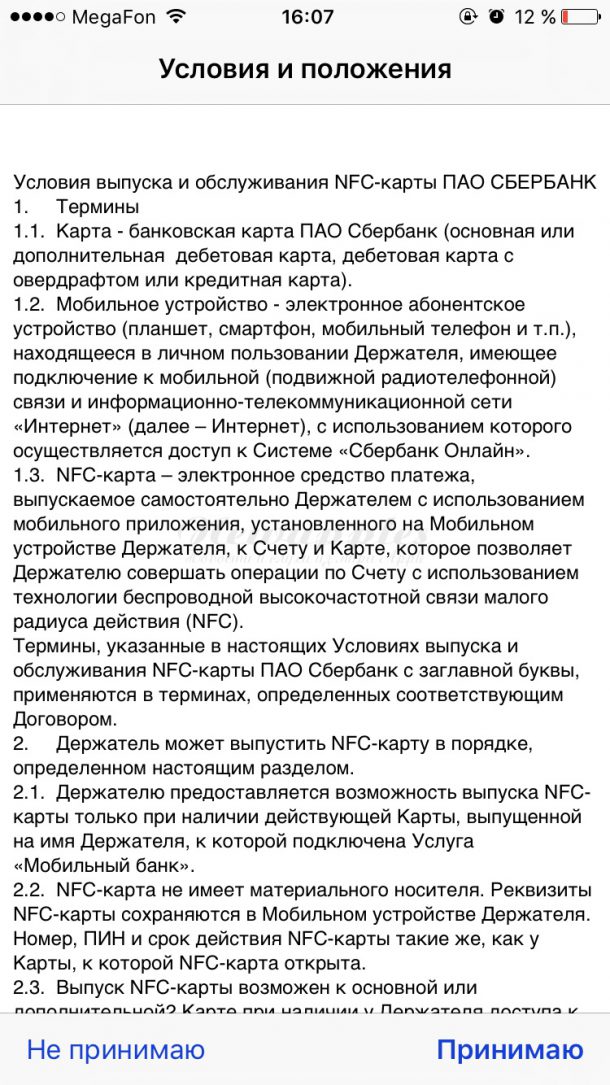
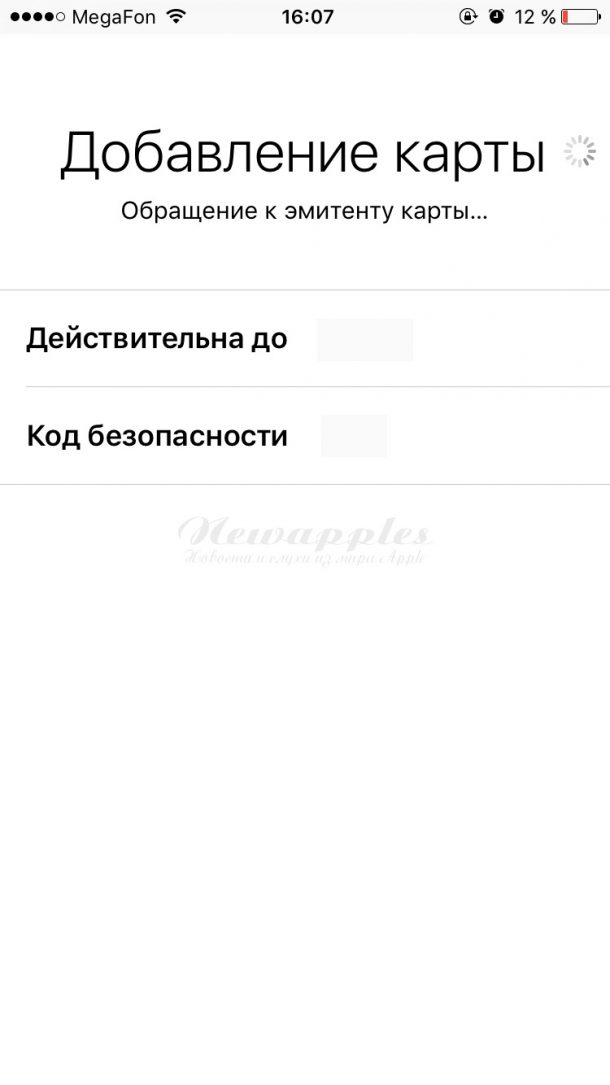
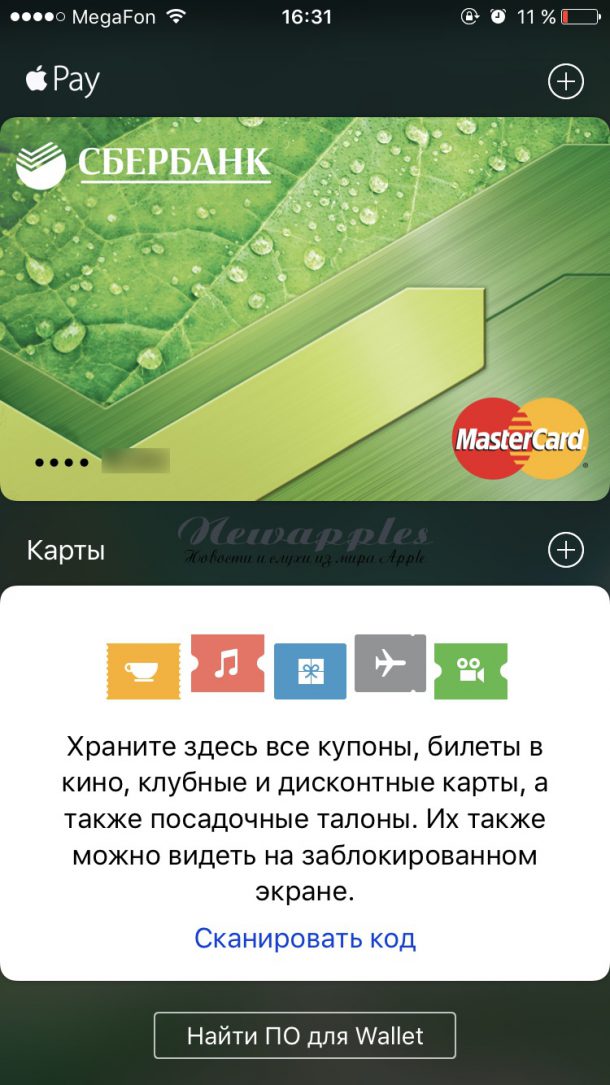
Теперь вы сможете оплачивать покупки со своего iPhone.
Важно!
Если вы хотите подключить к Apple Pay неименную карту Сбербанка («Momentum» MasterCard), сначала её необходимо подключить в приложении «Сбербанк Онлайн», и только после этого вы сможете добавить свою карту в Wallet.
Как настроить Apple Pay на iPad
Теперь вы сможете оплачивать покупки со своего iPad.
Как настроить Apple Pay на Apple Watch
Теперь вы сможете оплачивать покупки со своих Apple Watch.
Как оплачивать покупки с помощью iPhone
Для оплаты покупки с помощью iPhone на нём необходимо настроить Touch ID или пароль. Если отключить функцию Touch ID или удалить пароль, сведения обо всех кредитных и дебетовых картах будут удалены с устройства.
Интернет-соединение на iPhone не требуется, так как обмен данными с банком происходит через платежный терминал.
Как оплачивать покупки с помощью Apple Watch
Если вы хотите оплатить покупку с помощью Apple Watch, необходимо дважды нажать на боковую кнопку (под колесиком Digital Crown), выбрать карту и поднести смарт-часы к устройству считывания (терминалу), установленному у продавца.
Для проведения транзакций с помощью смарт-часов iPhone не нужен.

